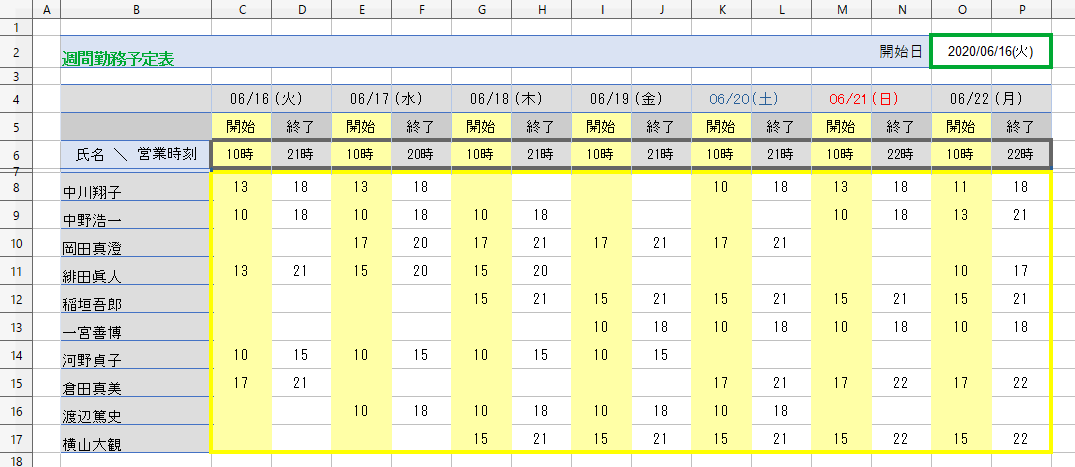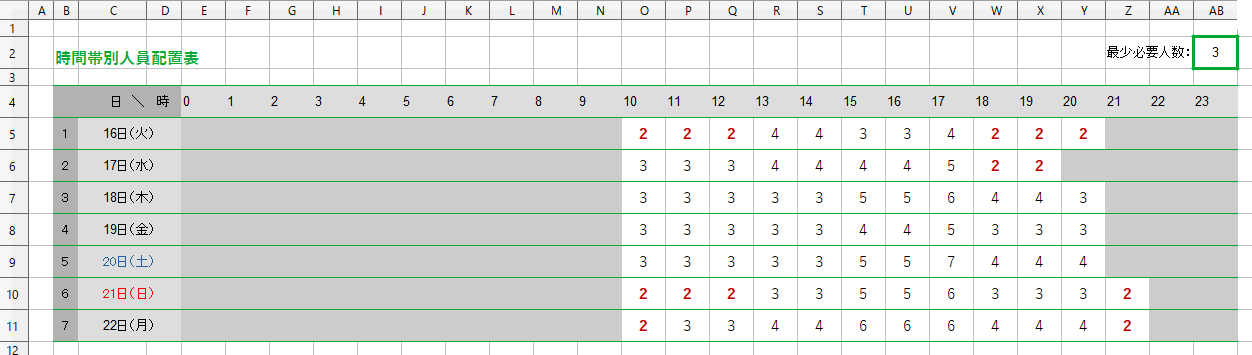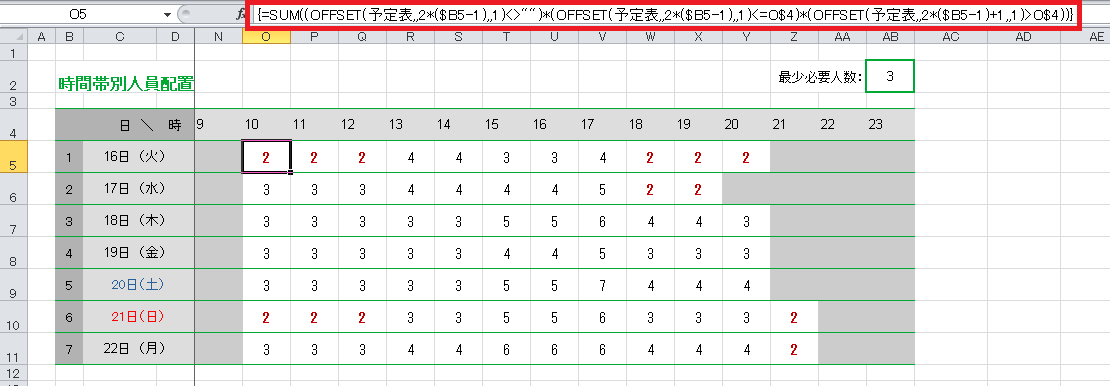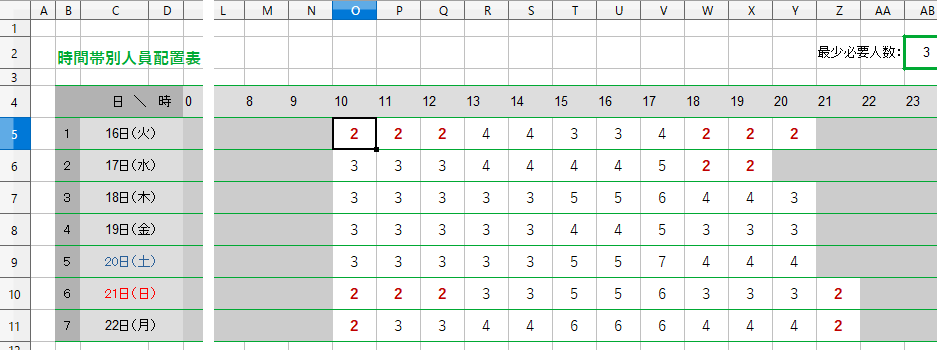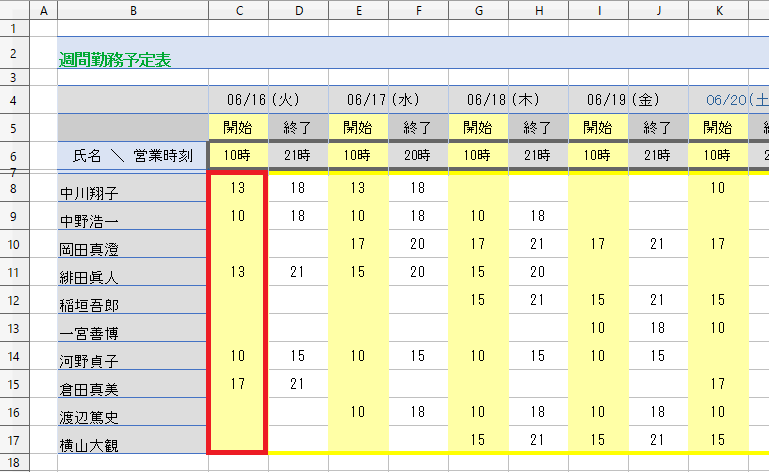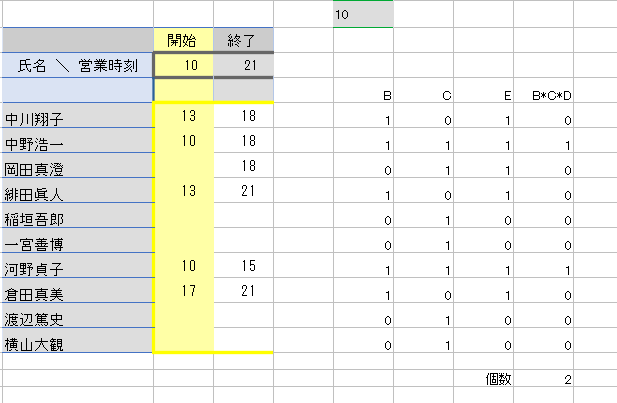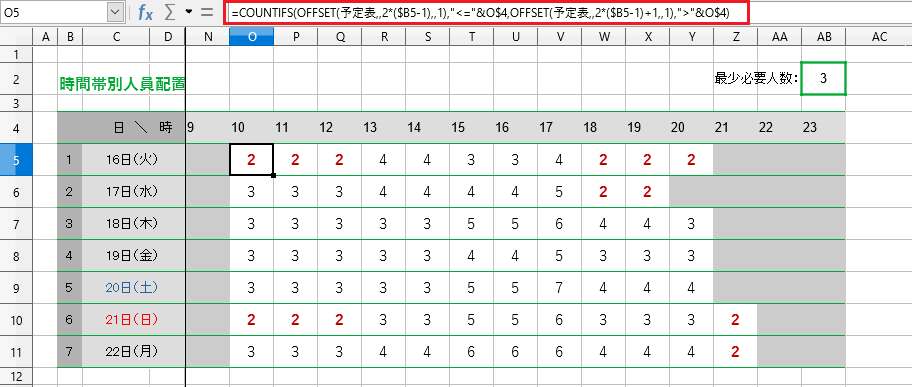B:
OFFSET(予定表,,2*($B5-1),,1)
"
予定表"という名前(「予定入力表」シートの黄色枠内「C8:P17」)範囲を、列方向に
2*($B5-1) シフト、
列数を「
1」とする範囲に定義し直す。
下図セル「O5」の数式の場合、2*($B5-1)=2*(1-1)
=0 となるので、
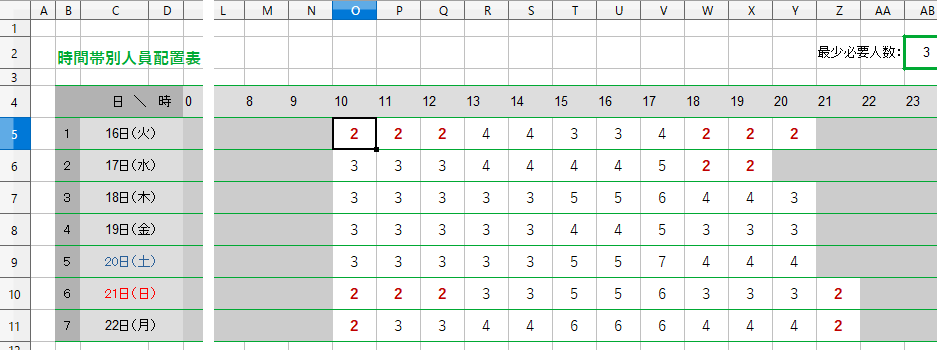
B式の範囲は、列方向の移動無し、列数「1」となり、下図の
赤枠のように定義し直される。
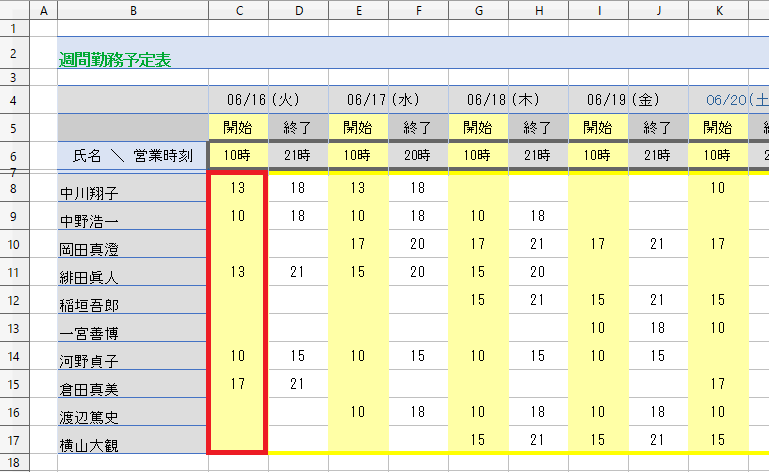
Aの数式を分解してそれぞれ計算してみると下記が得られる
ここで、O$4 の値は「10」
C:
(OFFSET(予定表,,2*($B5-1),,1)<>"")
入力セルが空白かを判定。空白であればFALSE(=0)となり、式 A の値は常に「0」になる。
D
(OFFSET(予定表,,2*($B5-1),,1)<=O$4)
入力時刻が開始時刻以前かを判定
E:
(OFFSET(予定表,,2*($B5-1)+1,,1)>O$4)
入力時刻が終了時刻より後かを判定
F:
{=SUM((OFFSET(予定表,,2*($B5-1),,1)<>"")*(OFFSET(予定表,,2*($B5-1),,1)<=O$4)*(OFFSET(予定表,,2*($B5-1)+1,,1)>O$4))}
C,D,E全てを満たすセルの個数(人数)をカウント
16(火)、10時のセル
O5について計算してみると、それぞれ下記のようになる。
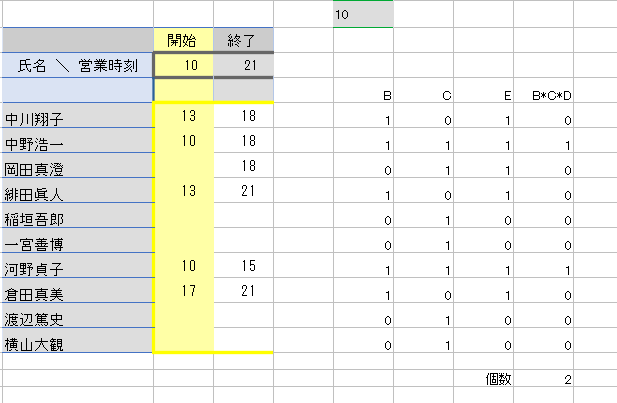
よって、個数(人数)として「
2」が求められる